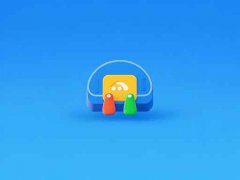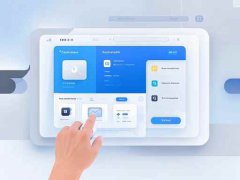显卡在电脑性能中扮演着至关重要的角色,尤其是在游戏、视频编辑、3D建模等领域。用户在安装显卡驱动时常常会遇到各种各样的问题,这不仅影响了系统的稳定性,也限制了显卡的性能发挥。为了帮助大家解决这些难题,本文将详细讲解显卡驱动的安装步骤、常见故障以及解决方案。

一、显卡驱动的安装步骤
1. 确定显卡型号
在下载驱动程序前,首先需要确认显卡的型号。可以通过右键点击我的电脑或此电脑,选择管理进入设备管理器,查看显示适配器下的显卡型号。
2. 下载最新驱动
从显卡制造商的官网(如NVIDIA、AMD或Intel)下载相应的驱动程序。确保选择适合操作系统版本的驱动,以避免不兼容问题。
3. 卸载旧驱动
在安装新驱动前,最好卸载旧版本的驱动程序。通过控制面板中的程序和功能,找到并卸载之前安装的显卡驱动。
4. 安装新驱动
双击下载的驱动安装包,按照提示逐步完成安装。在某些情况下,建议选择自定义安装,以便选择需要安装的组件。
5. 重启电脑
安装完成后,建议重启电脑,让新的驱动程序生效。
二、显卡驱动安装失败的常见原因
1. 系统不兼容
驱动与操作系统版本不兼容是导致安装失败的常见原因之一。确保下载的驱动适用于当前Windows版本。
2. 旧驱动残留
旧版驱动没有完全卸载,可能导致冲突。在重新开始安装之前,使用如DDU(Display Driver Uninstaller)等工具彻底清除旧驱动。
3. 网络问题
在某些情况下,驱动程序安装需要从网络下载附加文件,网络不稳定可能导致安装中断。
4. 权限不足
没有足够的用户权限进行安装。以管理员身份运行安装程序,能避免权限问题。
三、解决显卡驱动安装失败的方法
1. 检查兼容性
查阅显卡和操作系统的兼容性信息,确保下载最新、最适合的驱动。
2. 执行完整卸载
使用专业工具清除旧驱动,避免残留文件对新驱动的安装造成影响。
3. 检查网络连接
保证网络连接稳定,必要时可以在本地下载驱动后进行离线安装。
4. 管理员模式安装
右键点击驱动安装程序,选择以管理员身份运行。如果依然存在问题,尝试在安全模式下安装驱动。
5. 查看系统日志
使用事件查看器检查安装过程中是否出现错误信息,并根据错误代码寻找相应解决方案。
显卡驱动的问题有时复杂多变,但只要掌握正确的方法,绝大多数问题都能迎刃而解。接下来,针对大家常见的疑问,提供一些常见问题解答:
1. 怎样查找我的显卡型号?
可以通过设备管理器或使用第三方软件如GPU-Z轻松查看显卡型号。
2. 我应该选择自动更新还是手动更新驱动?
手动下载并安装最新驱动通常较为可靠,自动更新有时会安装不兼容的驱动。
3. 什么时候需要重新安装显卡驱动?
安装新显卡、升级操作系统或遇到显卡相关故障时,通常都需要重新安装驱动。
4. 如果驱动更新后出现蓝屏,该怎么办?
可以通过安全模式启动计算机,卸载最近安装的驱动,然后选择旧的驱动来解决问题。
5. 如何确保驱动程序始终保持最新?
定期检查显卡制造商的官方网站,或使用驱动更新软件进行自动检测更新。
掌握这些技巧,能够有效提高显卡的使用效率,帮助用户更加顺畅地进行各种计算机任务。希望这些内容能够为您解决显卡驱动安装中的疑难问题提供帮助。